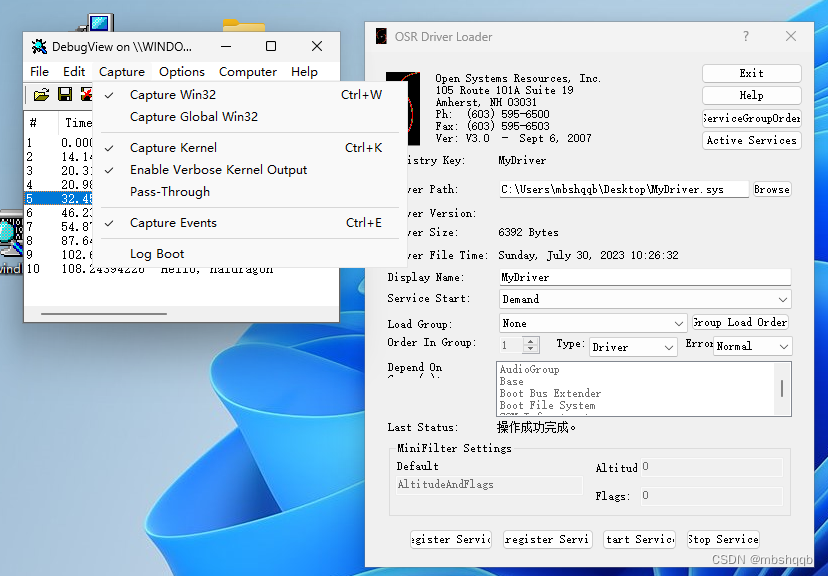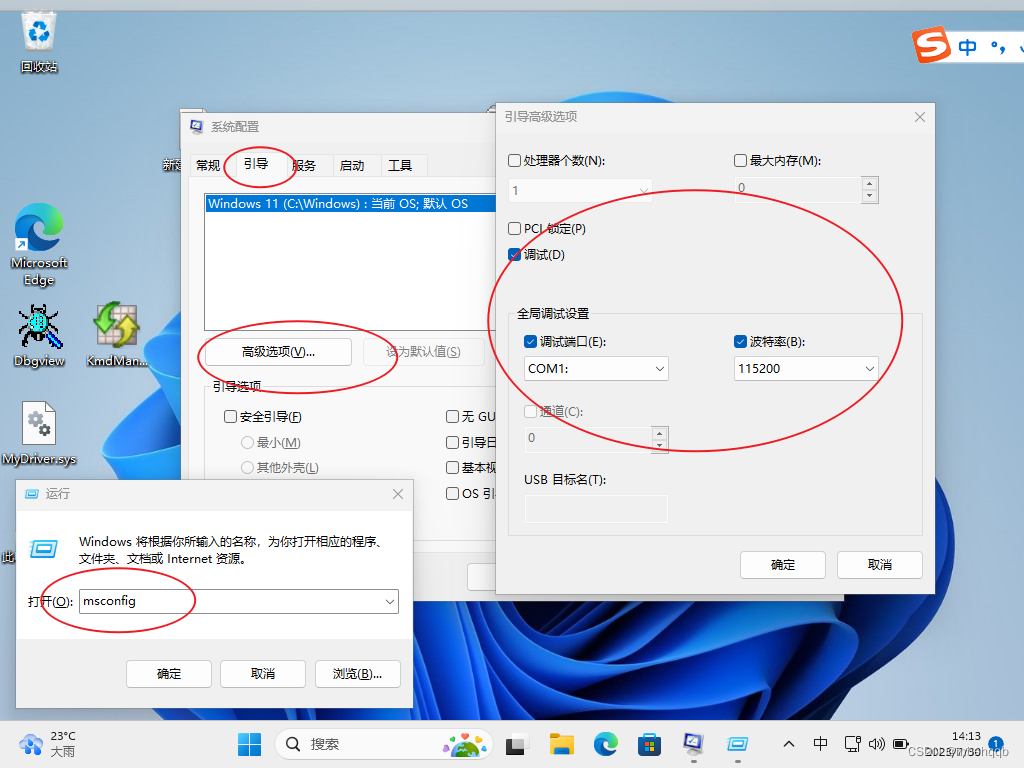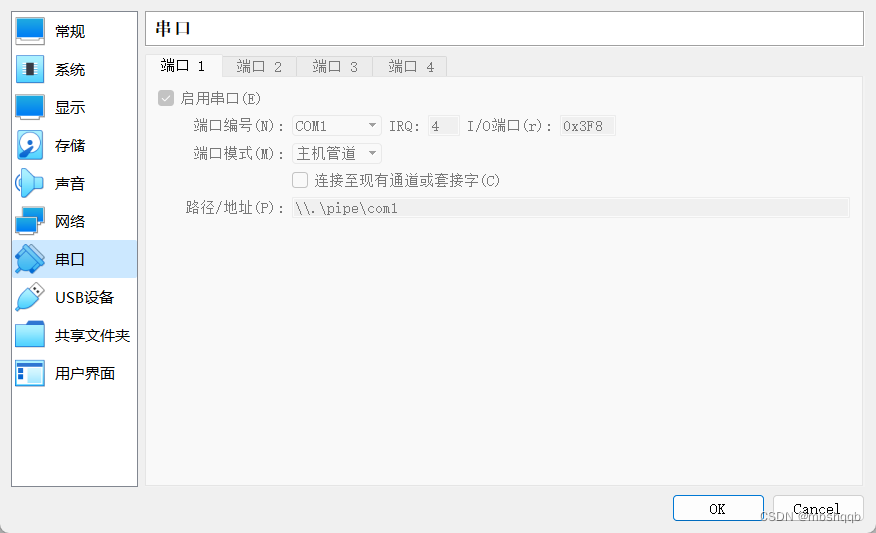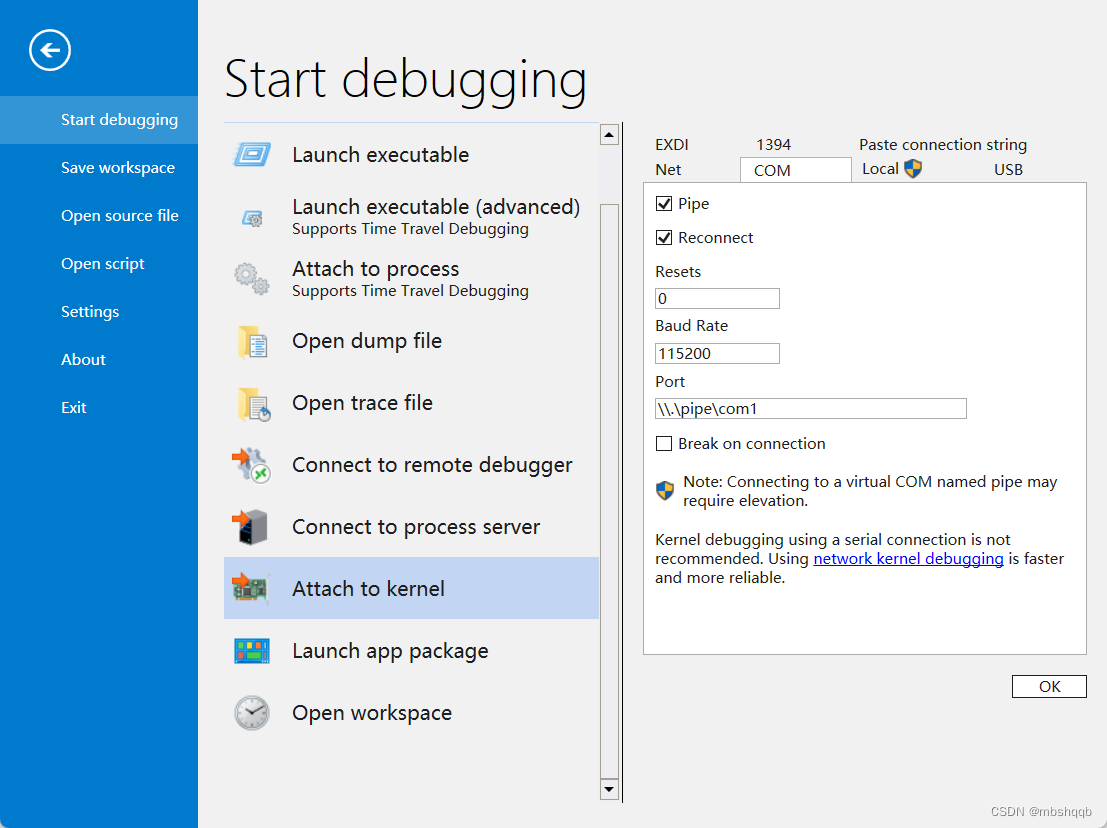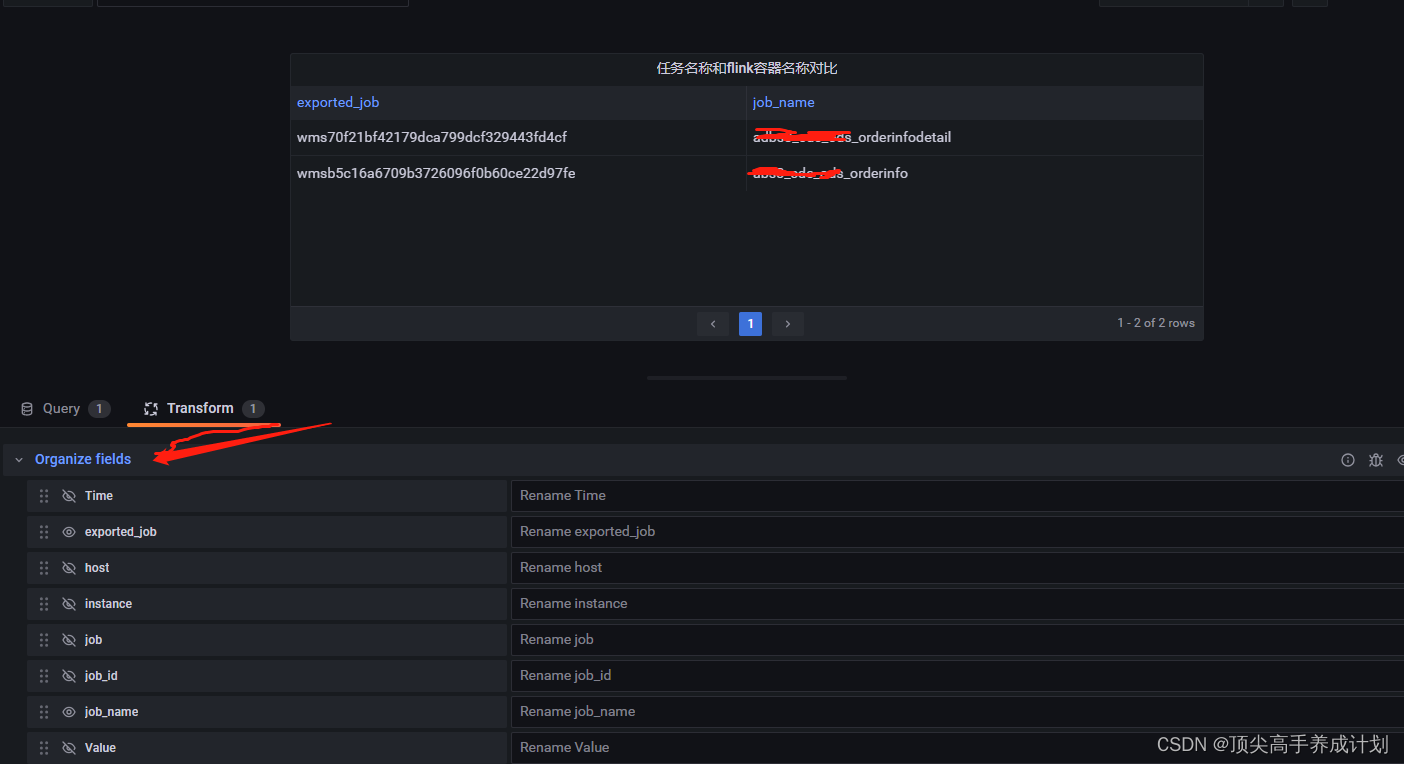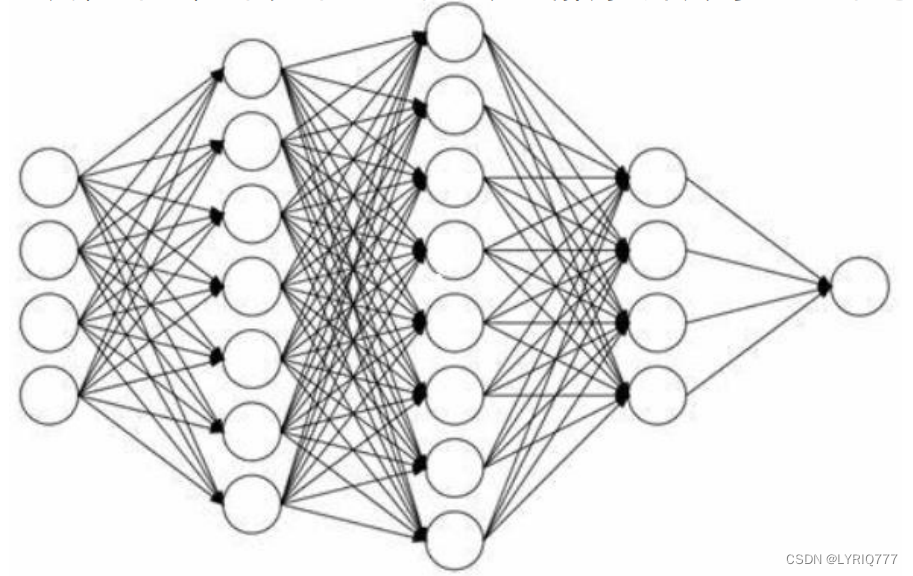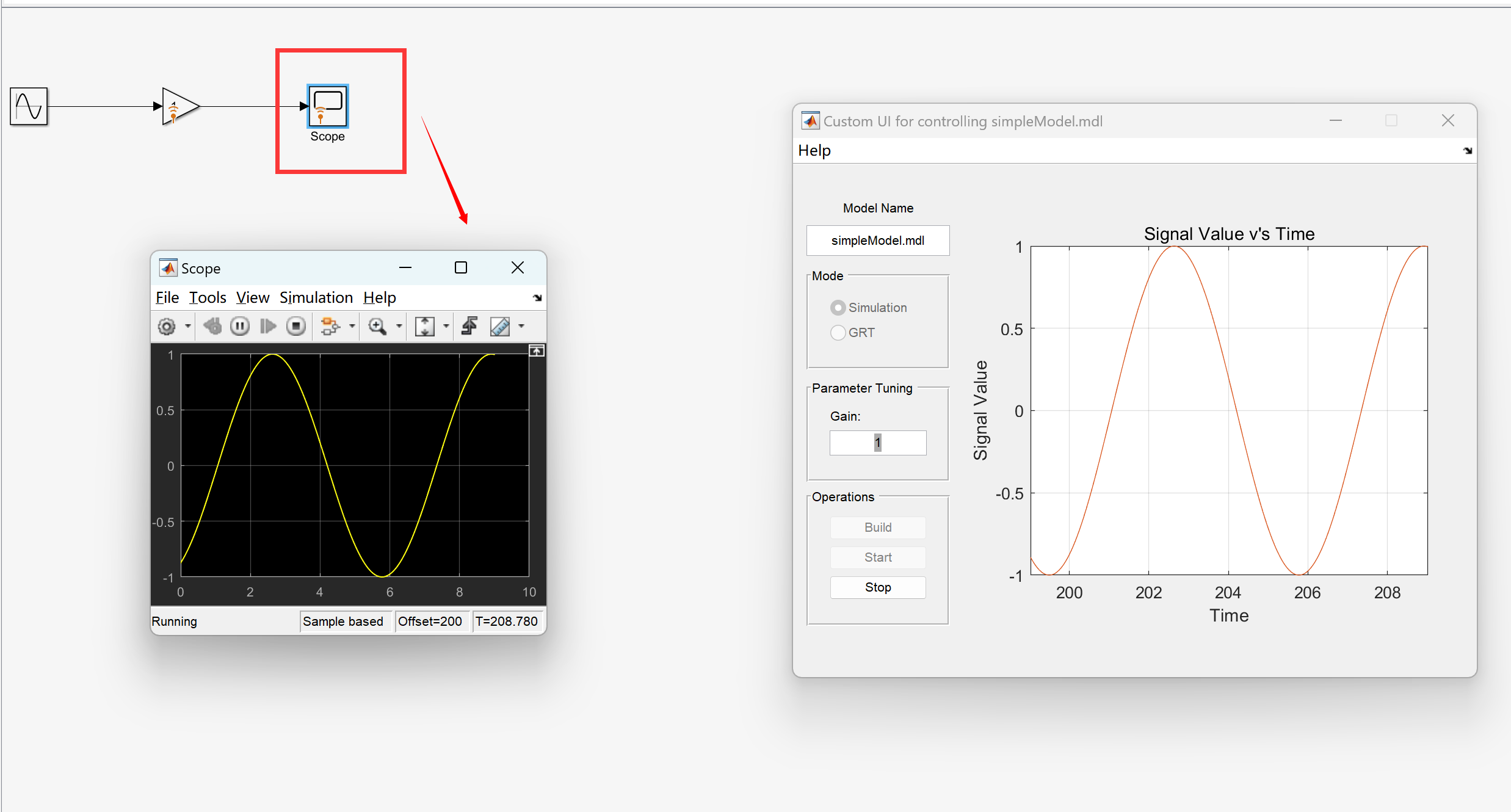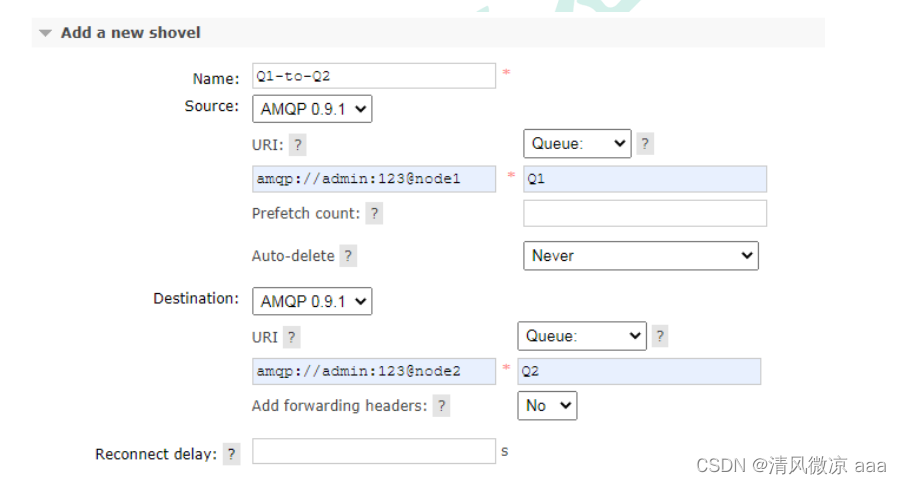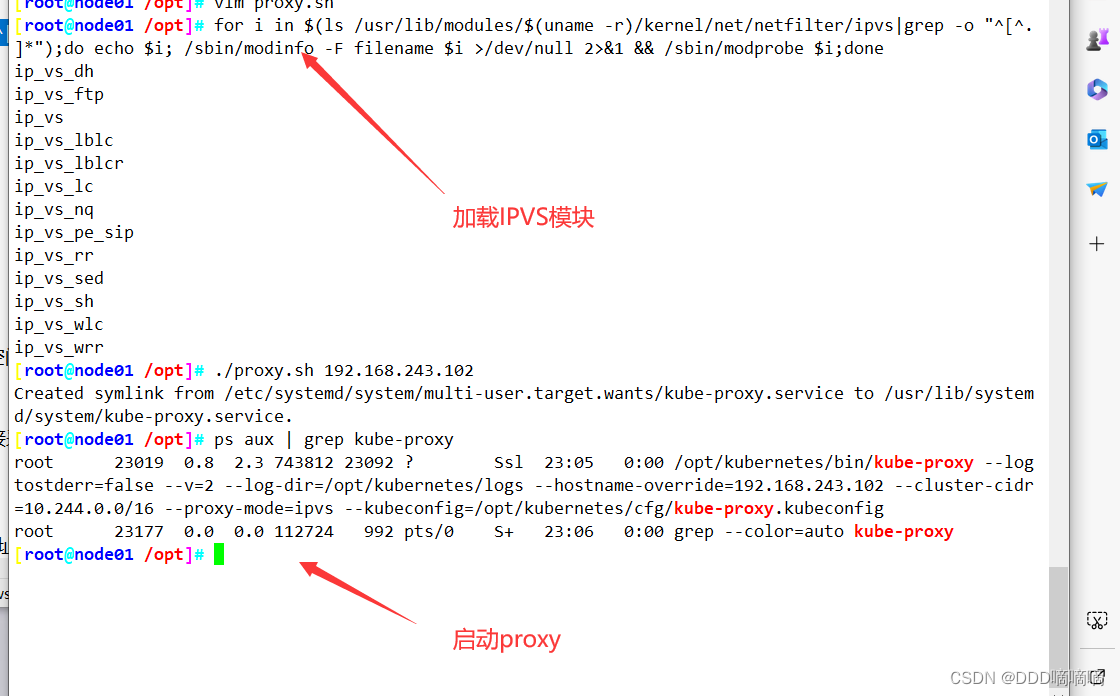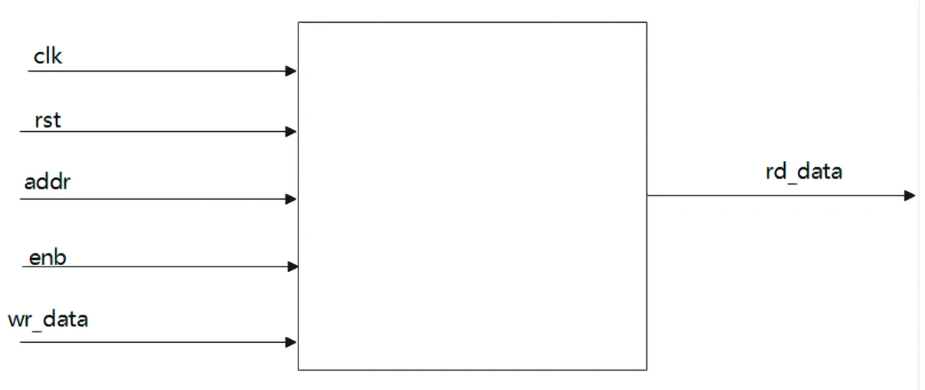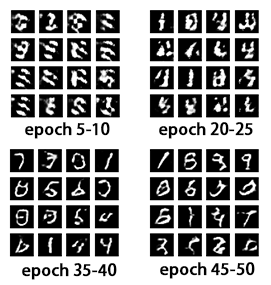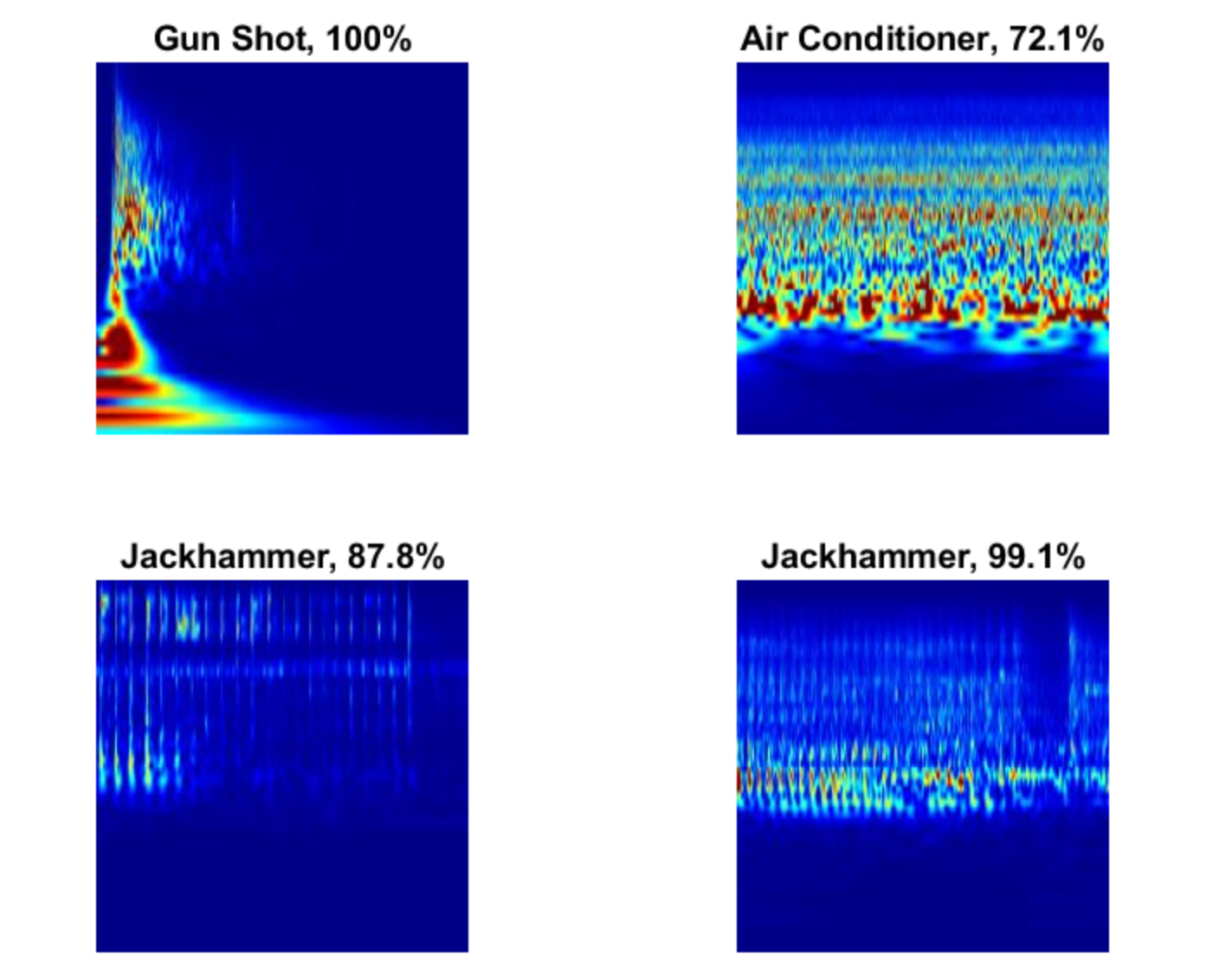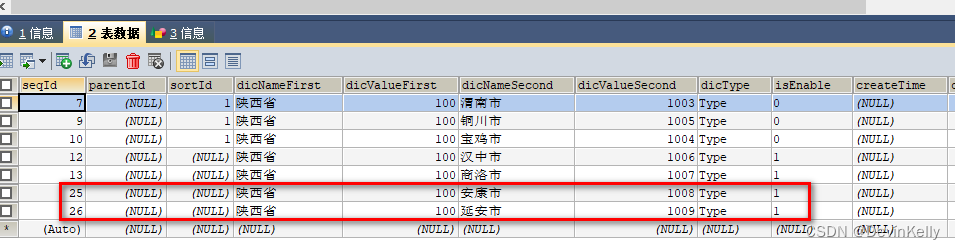开发Windows驱动程序时,debug比较困难,并且程序容易导致系统崩溃,这时可以使用Virtual Box进行程序调试,用WinDbg在主机上进行调试。
需要使用的工具:
Virtual Box:用于安装虚拟机系统,用于运行待测试的驱动程序;
Windows WDK: 需要和windows版本、Visual Studio SDK版本和WDK版本要完全一致。
WinDbg preview:在微软应用商店安装;
OSR Driver Loader:用于加载待调试的Windows驱动程序,需要禁用虚拟机的数字签名(https://www.osronline.com/article.cfm%5earticle=157.htm)
配置虚拟机和WinDbg:
- 首先进入虚拟机系统中,以administrator模式执行cmd,
输入bcdedit /debug on以及bcdedit /dbgsettings serial debugport:1 baudrate:11520;
也可以通过界面来配置
- 配置虚拟机系统的com1口为管道和主机进行通信,接着关闭虚拟机系统。
在Virtual Box的Settings->Serial Ports设置Port:COM1, Port Mode: Host Pipe,取消勾选Connect to existing pipe/socket, Path/Address: \.\pipe\com1
- 启动主机的WinDbg程序
打开file->Kernel Debug->选择COM口,勾选Pipe,Reconnect, Port改为\.\pipe\com1
启动测试模式
- Windows开启测试模式
以管理员模式启动cmd,输入以下命令:
开启系统的测试模式 bcdedit /set testsigning on
开启操作系统内核调试 bcdedit /debug ON
开启应用程序调试 bcdedit /bootdebug ON
重启,重启后一般在电脑右下角会显示测试模式等字样,个人更偏向与使用此方式
- 启动禁用数字签名
以管理员模式运行cmd执行如下命令:
禁用签名 bcdedit.exe /set nointegritychecks on
恢复签名 bcdedit.exe /set nointegritychecks off
编写一个简单的Windows驱动程序:
编写之前需要配置一下项目的VS配置。
#include <ntddk.h>VOID DriverUnload(PDRIVER_OBJECT pDriverObject) {DbgPrint("goodbye!\n");
}NTSTATUS DriverEntry(IN PDRIVER_OBJECT pDriverObject, IN PUNICODE_STRING pRegistryPath) {DbgPrint("Hello, haidragon\n");pDriverObject->DriverUnload = DriverUnload;return STATUS_SUCCESS;
}
驱动安装和测试
使用OSR Driver Loader安装驱动和测试
使用dbgview工具查看驱动打印的日志,配置如下: